Cách gắn cổng thanh toán Stripe vào cửa hàng trực tuyến
Trước khi bắt đầu
Đảm bảo bạn có sẵn dữ liệu xác thực bạn cần có “Public Key” và “Secret Key” từ tài khoản Stripe của bạn.
Truy cập Stripe API keys từ tài khoản Stripe của bạn bằng cách chọn mục Developers trên giao diện Stripe và click API Keys.

Trên BurgerPrints chúng tôi tích hợp cho phép khách hàng thanh toán trực tiếp trên trang check-out của store mà không cần chuyển sang trang thanh toán của Stripe. Ngoài ra chúng tôi đã tùy chỉnh form thanh toán của Stripe để nó hoàn toàn phù hợp với theme của store của bạn. Dưới đây là form thanh toán khi cài đặt cổng thanh toán Stripe.
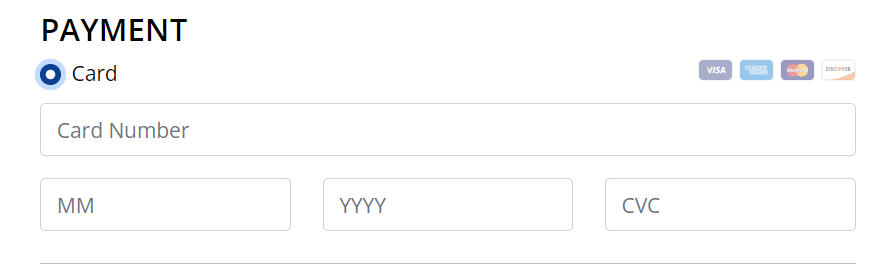
Thiết lập trên BurgerPrints:
Bước 1: Click vào cửa hàng trực tuyến trong mục Store Chanel mà bạn muốn gắn cổng thanh toán Stripe của mình vào, sau đó nhấp chuột vào Preferences.
Bước 2: Di chuyển màn hình xuống phần Payment method. Nhấp chuột vào nút Status tương ứng với Provider Stripe để chuyển trạng thái sang màu xanh dương. Cùng lúc đó sẽ có một màn hình popup xuất hiện.
Bước 3: Điền “Public Key” và “Secret Key” từ tài khoản Stripe của bạn, sau đó nhấp chuột vào nút Save.
Sau khi hệ thống kết nối thành công, sẽ có thông báo “Successfully” ở góc trên bên phải màn hình.
Bước 4: Kéo màn hình trở lên phía đầu trang, nhấp chuột vào nút “Save” màu cam ở góc trên bên phải màn hình.